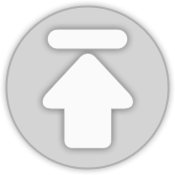[Android] 안드로이드 카카오톡 연동 - (3). 로그인 연동
[Android] 안드로이드 카카오톡 연동 - (3). 로그인 연동
: 이제 setting은 다 끝났으니 코드만 집어넣으시면 됩니다. 로그인 버튼 넣기 : 로그인 버튼은 커스텀으로 제작하셔도 상관없는데, 저는 카톡에서 제공해주는 버튼이 이뻐서 그대로 사용해 보겠습니다! 아래 코드를 activity_main.xml 에 추가해 주세요. 12345678 cs 위 코드를 넣으면 이렇게 버튼이 나올겁니다. 확인해 주시고~ 추가해야할 class들 한눈에 보기 : 로그인 기능만해도 들어가야할 클래스들이 꽤 됩니다. 카카오톡 SDK를 Gradle로 붙여주는 class, Session연결 해주는 class 등 class마다 역할이 있는데요. 일단 연동 자체에 중점을 맞추고 진행해 보겠습니다. 위에 보이는 4개의 class들이 로그인을 위해 사용할 class들입니다. AndroidMani..
이번에는 카카오톡 SDK를 Android Studio Gradle환경으로 가져올 수 있도록 하는 작업을 해주겠습니다. 쉽게 따라하실수 있어요! Gradle 설정 1) 먼저 build.gradle(Project) 에 아래와 같이 빨간색 부분을 추가해 주세요. 1234567allprojects { repositories { jcenter() mavenCentral() maven { url 'http://devrepo.kakao.com:8088/nexus/content/groups/public/' } }}Colored by Color Scriptercs 2) 그리고 build.gradle(Moduel:app) 에는 이렇게 추가해줍니다. (역시 빨간부분만 추가해주시면 됩니다.) 12345678dependenci..
 [Android] 안드로이드 카카오톡 연동 - (1). App설정
[Android] 안드로이드 카카오톡 연동 - (1). App설정
https://developers.kakao.com/docs/android 사실 카카오톡 연동에 대한 공식적인 설명은 위 페이지에 설명 되어 있고 그대로 따라하시면 무리없이 진행하실수 있습니다. 하.지.만. 저는 처음 할때 쉽지 않더라구요.. 그래서 제가 겪은 시행착오를 줄여드리고자, 이렇게 post를 남깁니다!그만큼 초보자의 눈으로 포스팅을 차근차근 진행해나가도록 하겠습니다. 1. app 등록 : 앱에 카카오톡을 연동하기 위해서는 카카오톡 사이트에 app등록을 해줘야 합니다. 테스트용 앱이라도 여러개 등록할수 있으니 마음놓고 등록하세요. 1) 먼저 계정을 만드시고, [내 애플리케이션] - [앱 만들기]에서 앱을 만들어주시면, 이렇게 기본정보에 '앱 키'라는게 주어지게 되는데, 이중에 우리가 필요한건 네..
 [멀티채팅] 4. Server 구현하기
[멀티채팅] 4. Server 구현하기
1) 프로세스를 따라가 봅시다 : Server에서는 새로운 사용자가 접속해서 Socket이 반환되면, 바로 ServerReceiver라는 thread를 돌리게 됩니다. 해당 thread에서 하는 일은 여러가지가 있습니다. 1) InputStream으로부터 name과 msg를 받습니다. 2) HashMap에 (name, OutputStream) 정보를 담아 놓습니다. -> Q) 왜 하필 OutputStream정보를 담아 놓는걸까요? : sendToAll()를 보시면 알수 있는데, 현재 접속된 사용자들을 한번씩 다 조회하면서 각각의 OutputStream으로 msg를 뿌려주기 위함입니다. 2) 코드 JavaMultiChatServer.java 1 2 3 4 5 6 7 8 9 10 11 12 13 14 15 ..
 [멀티채팅] 3. Client 로직 구현하기
[멀티채팅] 3. Client 로직 구현하기
지금부터는 정신 바짝 차리고 집중하셔야 합니다 ! 코드에도 주석을 자세히 달아 놓을테니 차근차근 따라오세요 ! 1) 먼저 어떻게 돌아가는지 설명해 드리겠습니다. : 제일 처음에 보여드렸던 전체 그림을 보시면서 따라오세요! -> Java에서와 다르게 Android에서는 Network를 사용할때 무조건 thread안에서 처리하도록 되어 있습니다. ( cf) 네트워크는 병목현상을 일으킬 가능성이 있기때문에 진저브레드 버젼(2.3v)부터 자체적으로 strict mode라는 규제를 걸었습니다.) 앞에서도 언급되었듯이 client에는 총 2개의 thread가 돌아갑니다! ( + Network를 위한 thread 1개 더! ) 1) ConnectThread - 네트워크 연결을 위한 thread입니다. 2) Clien..
 [멀티채팅] 2. Client UI 구성하기
[멀티채팅] 2. Client UI 구성하기
1) 가장 먼저 Client UI를 구현해 보겠습니다 : 이렇게 Simple하게 구성해 봤습니다. 위에 TextView를 두고, 아래에는 EditText와 Button을 뒀습니다. 원래 안드로이드에서는 채팅기능을 구현할때 ListView로 구현하는게 가장 일반적인데요, '네트워크'에 집중하기 위해 최대한 간소화해서 TextView로 진행해 볼겁니다. ( 더 채팅같이 보이려면 'ListView'와 '나인패치'를 적용하시면 됩니다! ) 2) 코드는 이렇습니다 따로 어려운 포인트는 없고, MainActivity에서는 '키패드 처리'를 해줬습니다. container layout을 터치하면 hideSoftInputWindow()를 콜했죠. activity_main.java 1 2 3 4 5 6 7 8 9 10 1..
 [멀티채팅] 1. 프로젝트를 시작하며
[멀티채팅] 1. 프로젝트를 시작하며
※ 프로젝트에 대해 알고 가야 할 점들. 대상 : 안드로이드 초보. 목적 : 코드를 당장 얻어내기보다, 돌아가는 프로세스를 이해하는데 초점. 특징 : 1. 시행착오가 그대로 나타나 있음. 2. 수정과 보완이 계속 있을 예정. (득과 실을 따지는 과정에서 학습하고자 함) 3. thread의 동작을 중점으로 풀어나갈 예정. 따라서, 코드가 급히 필요하신 분들은 제게 개인적으로 메일을 주시면 개인적으로 드릴수도 있습니다~ 하지만, 안드로이드 초심자라면 단계별로 따라가며 프로세스를 익히시는걸 '강력 추천' 합니다! 1) 어떤 지식들이 사용 되나요? 1. Network - 안드로이드 클라이언트와 서버(Java)간의 통신을 위해 'Socket'에 대한 이해가 필요합니다. 2. Thread - 멀티채팅은 여러개의 t..
- Total
- Today
- Yesterday
- Retrofit
- 책 집필
- 연동
- 행복의 상대성
- stopService
- 카카오톡 연동
- ranging
- layout_weight
- Beacon
- wegith
- fragment 겹침
- KAKAO
- RECO beacon
- eddystone
- 안드로이드
- 카톡
- server ip
- 수업교재
- 카카오톡
- kakaotalk
- 비콘
- startService
- SQLPro
- nodejs
- kakao oven
- call back 뺏아오기
- call back
- monitoring
- Android
- tabLayout
| 일 | 월 | 화 | 수 | 목 | 금 | 토 |
|---|---|---|---|---|---|---|
| 1 | ||||||
| 2 | 3 | 4 | 5 | 6 | 7 | 8 |
| 9 | 10 | 11 | 12 | 13 | 14 | 15 |
| 16 | 17 | 18 | 19 | 20 | 21 | 22 |
| 23 | 24 | 25 | 26 | 27 | 28 |